Hoy te vamos a explicar cómo configurar mensajes de respuesta automática en Android y cómo utilizarlos cuando te llaman. Se trata de unos mensajes que vas a poder configurar para que, cuando alguien a quien no puedes atender te llame, puedas colgarle enviándole un mensaje para avisarle de que estás ocupado.
La manera en la que vas a poder configurar esto puede cambiar dependiendo del fabricante. Sin embargo, para ofrecer una guía unificada vamos a darte el paso a paso utilizando la aplicación de llamadas oficial de Google. Aun así, lo normal es que el sitio donde vas a encontrar estas opciones normalmente siempre sea el mismo o similar también en las apps de otros fabricantes como Samsung.
Configura los mensajes de respuesta automática
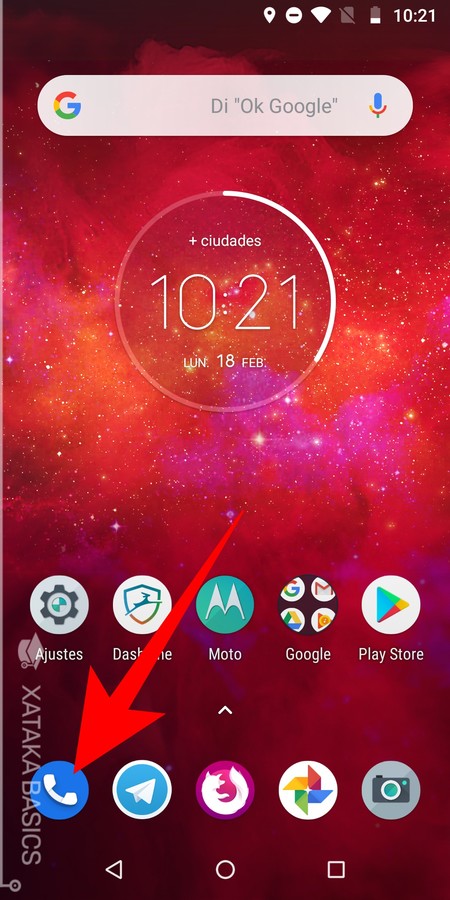
Lo primero que tienes que hacer es entrar en la aplicación de llamadas de tu teléfono móvil. Como te hemos dicho, nosotros vamos a utilizar el oficial de Google. Esta aplicación es la que utilizas para hacer las llamadas, y siempre suele venir en la pantalla principal en la parte donde están los iconos abajo del todo.
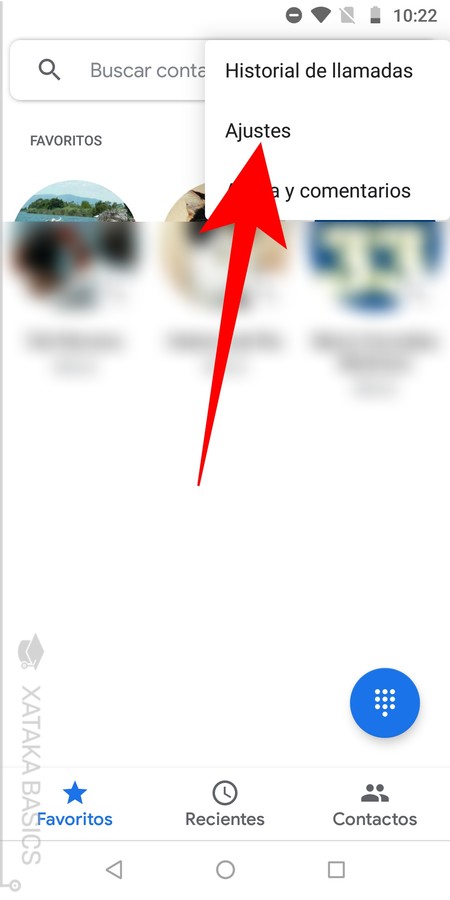
Una vez dentro de la aplicación de llamadas, pulsa el icono de los tres puntos de la esquina superior derecha para desplegar las opciones. En ellas, pulsa sobre la opción Ajustes que te aparecerá en el menú para acceder a la configuración de esta aplicación.
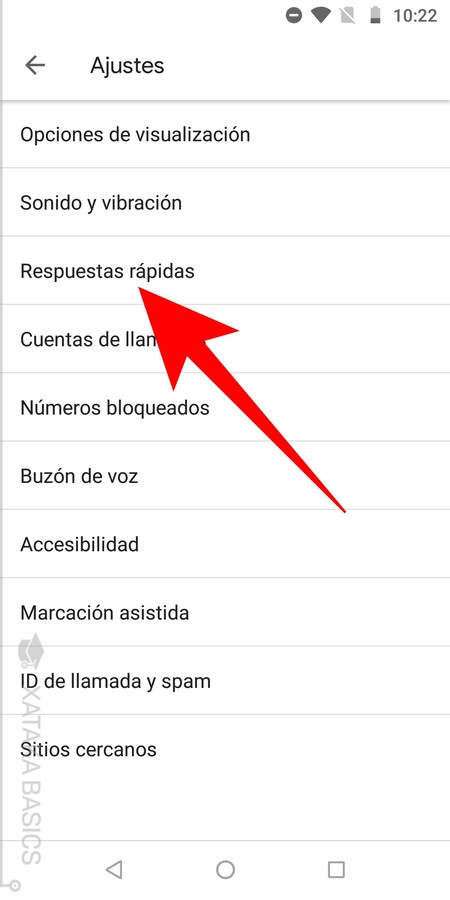
Una vez dentro de los ajustes de la aplicación del teléfono, debes pulsar sobre la opción Respuestas rápidas que aparecerá en ellas. Esta opción puede tener un nombre diferente dependiendo del fabricante y su aplicación de llamadas. Por ejemplo, en un móvil Samsung aparece como Mensajes de rechazo rápido.
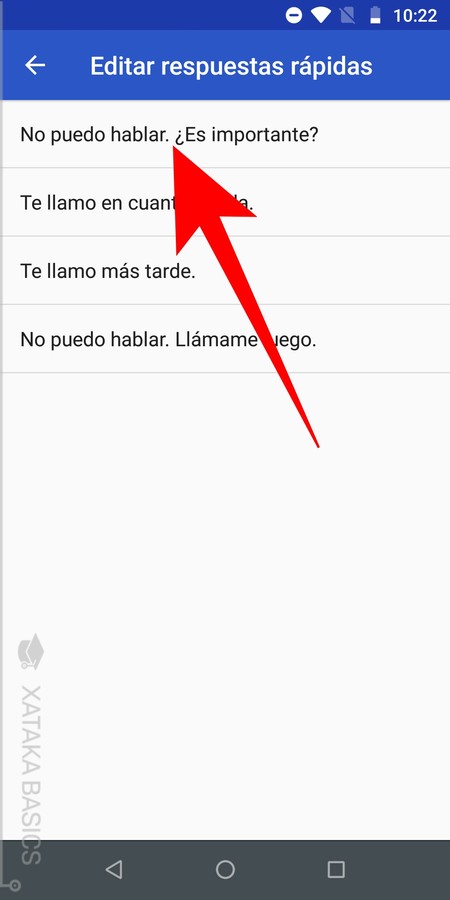
Una vez entres en la opción de Respuestas rápidas, tendrás una serie con varias de ellas que vienen preconfiguradas en tu móvil. Si quieres editar alguna de ellas, simplemente pulsa sobre la respuesta que quieras cambiar para proceder a sustituirla por otra nueva.
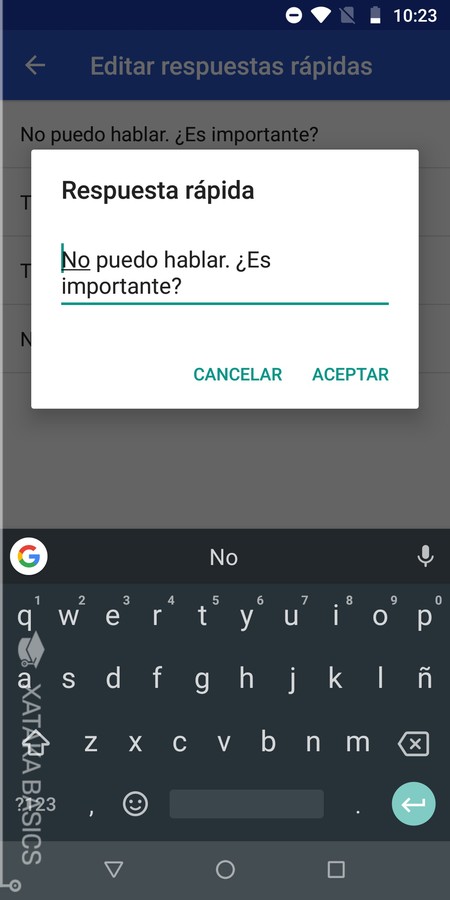
Entrarás en una ventana como la de la captura, donde vendrá escrita la frase que quieres cambiar, y sólo te queda borrarla o modificarla para sustituirla por otra más personal o que se adapte mejor a las razones por las que puede que no cojas las llamadas.
Utiliza los mensajes cuando te llaman
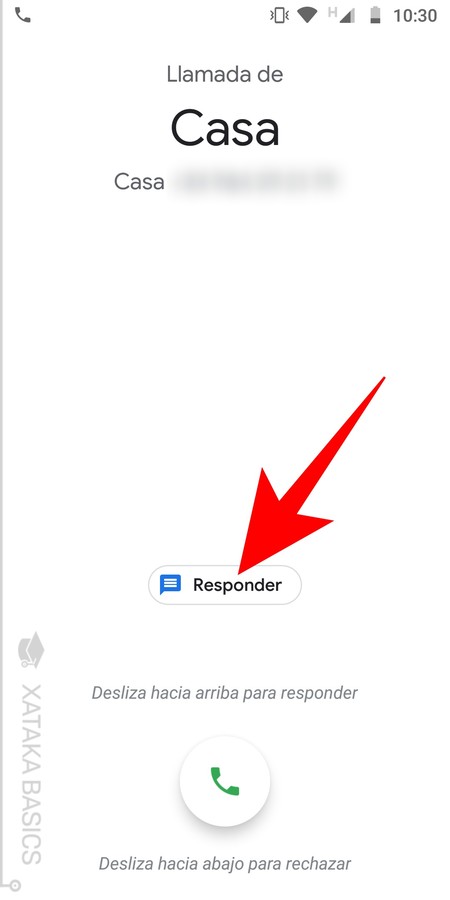
El cómo responder a una llamada con este tipo de mensajes también varía dependiendo del fabricante. Pero de nuevo, vamos a utilizar la aplicación de llamadas de Google. En ella, cuando alguien te llama y quieres hacerle saber que no puedes responder, pulsa en el botón Responder que aparece en la pantalla con el icono de un mensaje. Suele estar encima de las opciones de descolgar o colgar las llamadas.
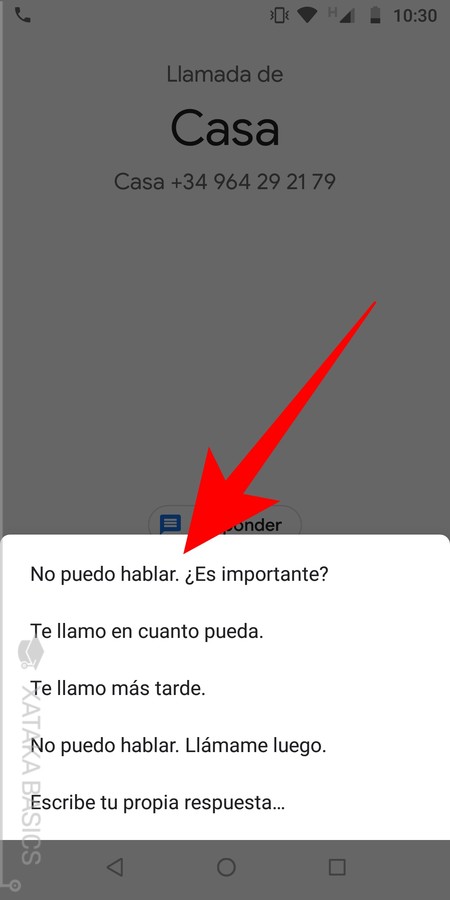
Cuando pulses en la opción de Mensajes, se abrirá una ventana en la que van a aparecer todas las respuestas rápidas que tengas configuradas. Lo único que te queda aquí es pulsar sobre la respuesta que quieras enviar a la persona que te llama para explicar por qué no le estás cogiendo el teléfono.
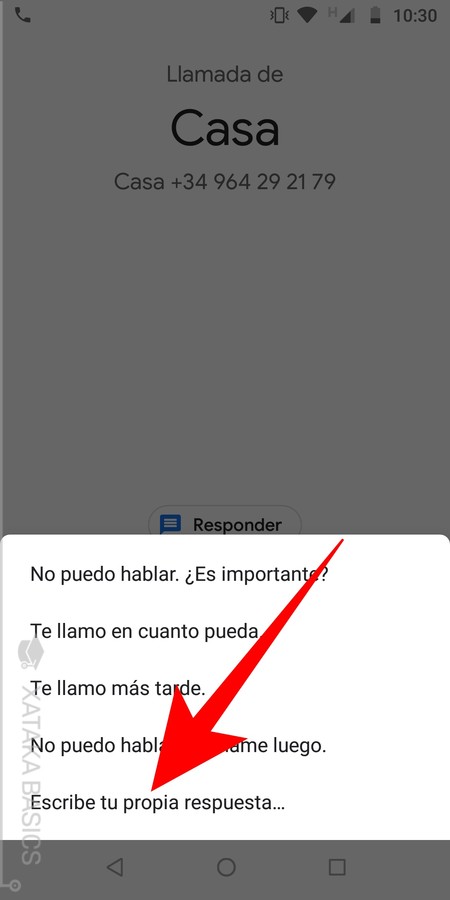
Aunque antes te hemos dicho cómo personalizar las respuestas, también podrás escribir tu propia respuesta desde este menú sin tener que andar configurando nada. Lo harás pulsando el botón Escribe tu propia respuesta, aunque lo que escribas aquí no se quedará guardado, por lo que si quieres usar esa respuesta en más de una ocasión tendrás que ir a la configuración de antes.
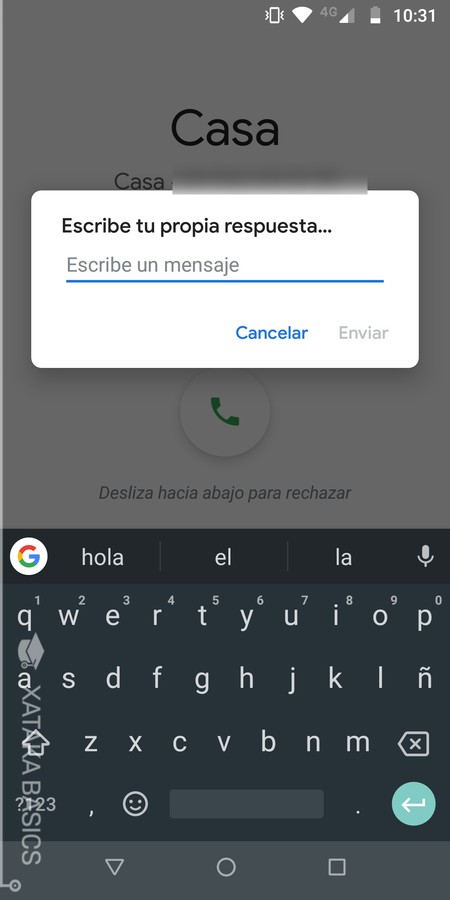
Y ya está, si has elegido escribir tu propio mensaje ahora se abrirá una ventana en la que vas a poder escribirlo. Cuando termines pulsa el botón Enviar. Una vez enviado el mensaje puedes colgar la llamada sabiendo que la persona sabrá por qué le has colgado.






Ver 3 comentarios